Jakiś czas temu pokazywaliśmy, jak globalnie zmienić wszystkie emoji w Androidzie, aby zmiana dotyczyła każdej aplikacji. Zadanie to wymagało jednak roota. Istnieje jednak inna metoda, dzięki której możemy zmienić emoji na inne w samej aplikacji SMS bez potrzeby roota. Jak to zrobić?

Emoji to emotikony, którymi możemy zdobić nasze wiadomości wysyłane m.in. w aplikacji SMS, a także przez inne komunikatory. Wygląd tych ikonek różni się często w zależności od posiadanego modelu telefonu lub wersji Androida. Jeśli np. do tej pory mieliście iPhone'a i nagle zaczęliście używać Androida, to emotikony mogą wam się nie podobać. Można jednak je zmienić.
Istnieje kilka sposobów na zmianę emoji. Jeśli chcemy emoji zmienić globalnie, tak, aby zmiana dotyczyła każdej aplikacji, w której da się przesyłać emoji, to niestety potrzebny będzie root. Opisaliśmy to w naszym poradniku zmiany emoji w Androidzie. Jeśli jednak chcielibyście zmienić emoji tylko w aplikacji SMS, to jest to możliwe do zrobienia bez roota. Wystarczy skorzystać z odpowiedniej aplikacji do obsługi SMS'ów.
Zmiana emoji w aplikacji SMS bez roota
Za przesyłanie, odbieranie i wysyłanie SMS'ów odpowiada aplikacja do SMS. W większości przypadków korzystamy z oryginalnej aplikacji, która została dostarczona przez producenta. Nic jednak nie stoi na przeszkodzie, aby zainstalować inną aplikację, która pozwala na więcej opcji personalizacji oraz posiada funkcję zmiany wyglądu i doinstalowywania emoji.
W tym celu skorzystamy z aplikacji Textra – to jedna z najpopularniejszych i najlepszych alternatyw dla domyślnych aplikacji SMS. Pozwala dostosować wygląd konwersacji i aplikacji do swoich potrzeb, a także umożliwia doinstalowywanie zupełnie nowych paczek emoji, które zmieniają wygląd istniejących emotikonek, a także umożliwiają skorzystanie z domyślnie ukrytych ikonek.
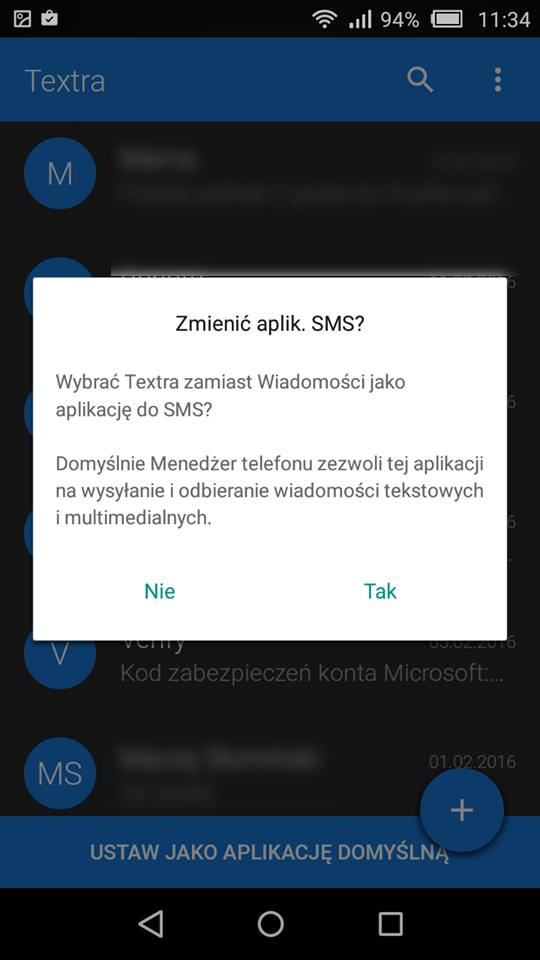
Po uruchomieniu aplikacji należy ustawić ją jako domyślną aplikację SMS – odpowiednia informacja wyświetla się u dołu ekranu. Wystarczy dotknąć przycisku aktywującego Textra SMS jako domyślną aplikację i potwierdzić wybór w nowym okienku.
Aby dostosować wygląd emoji, należy przejść do ustawień w górnym prawym rogu ekranu. Następnie wchodzimy do zakładki z opcjami wyglądu. Możemy tu dostosować kolorystykę całej aplikacji – wybrać czarny, ciemny lub jasny motyw, dostosować kolor ikonek, kolor chmurek rozmowy itp. Na samym dole znajdziemy dostępne style emoji.
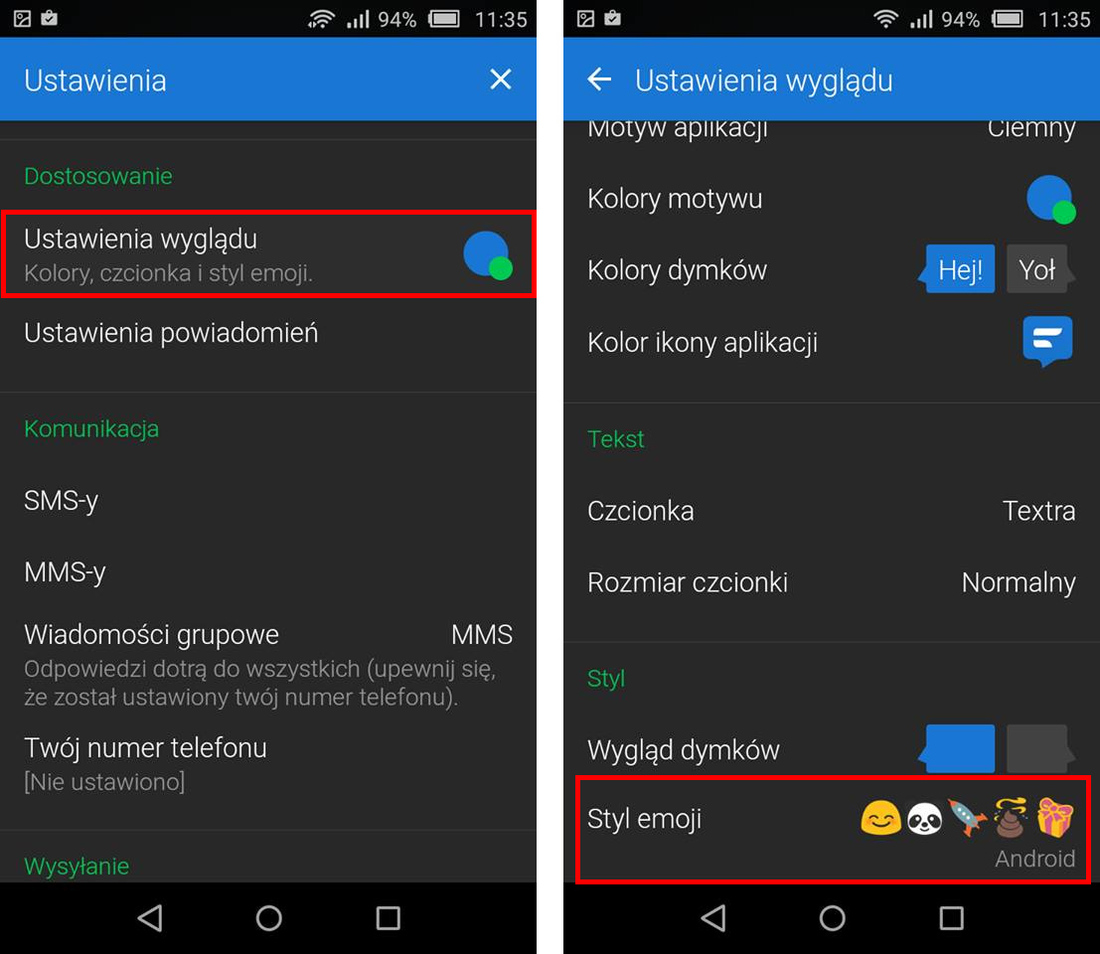
Po rozwinięciu tej opcji możemy wybrać jeden z czterech stylów. Dostępne są oryginalne emoji z Androida, a także emoji stylizowane na ikony z Twittera, Emoji One oraz z iOS (iPhone).
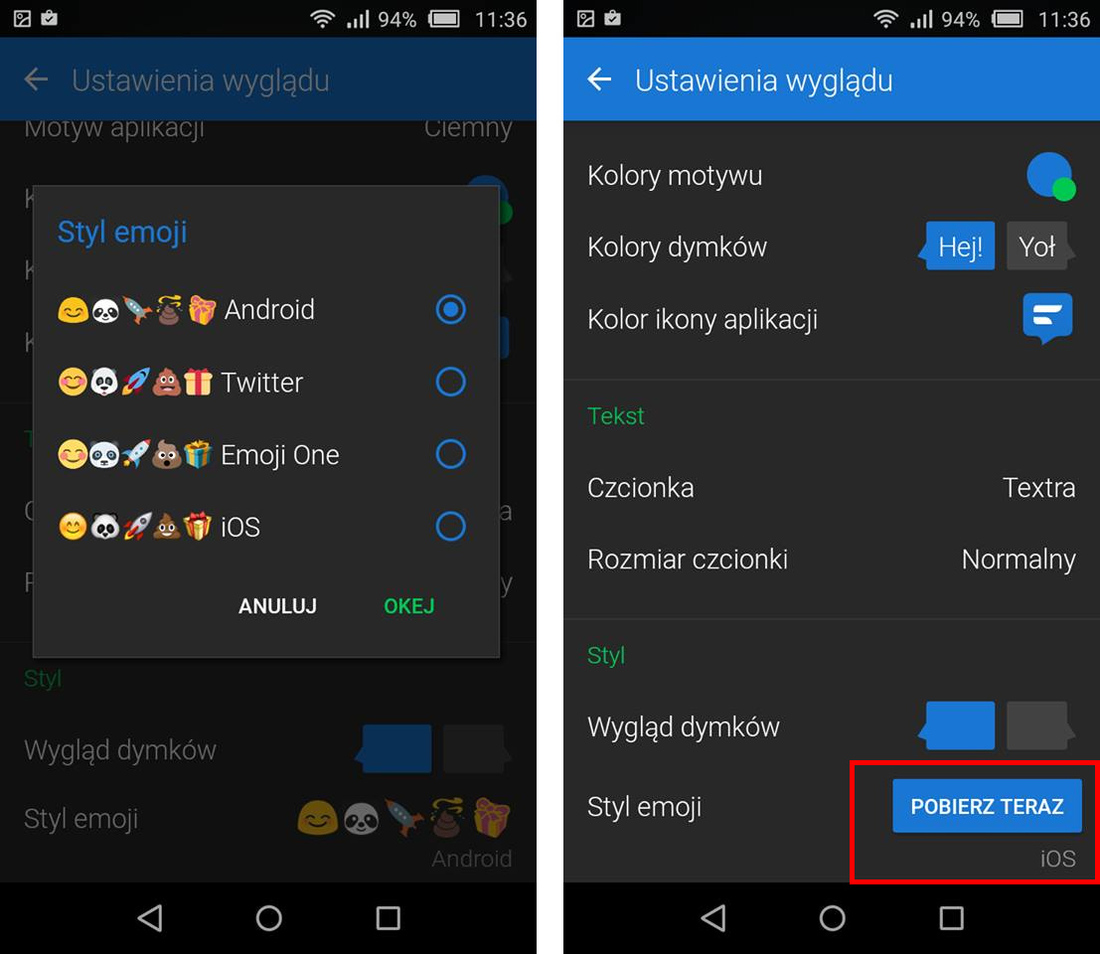
Po wybraniu danej paczki emoji wystarczy potwierdzić wybór przyciskiem „Okej”, a następnie skorzystać z odnośnika „Pobierz teraz”, aby ściągnąć daną paczkę emoji. Nic nie stoi na przeszkodzie, aby w ten sposób pobrać wszystkie paczki i zmieniać ich w zależności od tego, jakie ikonki preferujemy.
